Ключові висновки
- Використовуйте Центр програмного забезпечення, щоб легко видалити пакети в Ubuntu. Відкрийте його, перейдіть на вкладку «Установлені», знайдіть програму та натисніть «Видалити».
- Використовуйте команду APT у терміналі, щоб видалити пакети. Використовуйте «sudo apt-get remove -y», щоб видалити, і «sudo apt list –installed», щоб отримати список встановлених пакетів.
- Щоб видалити програми Snap, використовуйте команду snap. Використовуйте «sudo snap remove application_name» для видалення та «sudo snap list» для списку встановлених програм Snap.
Пакунки Linux дозволяють додавати нове програмне забезпечення або функціональні можливості до вашої системи. Після встановлення пакета настане момент, коли він вам більше не потрібен або захочеться видалити деякі залежності чи роздути вашу систему Ubuntu.
У будь-якому випадку, якщо ви шукаєте спосіб позбутися програми, видалити деякі зайві пакети або очистити машину, ви можете скористатися одним із цих методів, щоб зробити ставку. Ось кілька простих способів видалення пакетів на Ubuntu:
1. Видаліть пакети за допомогою Центру програмного забезпечення
Якщо ви хочете видалити певний пакет зі свого комп’ютера, найпростішим способом є перейти до програмного забезпечення Ubuntu та видалити його.
Для цього відкрийте програмне забезпечення Ubuntu із док-станції вибраного. Ви навіть можете шукати його в меню програм, якщо він недоступний у ваших вибраних.
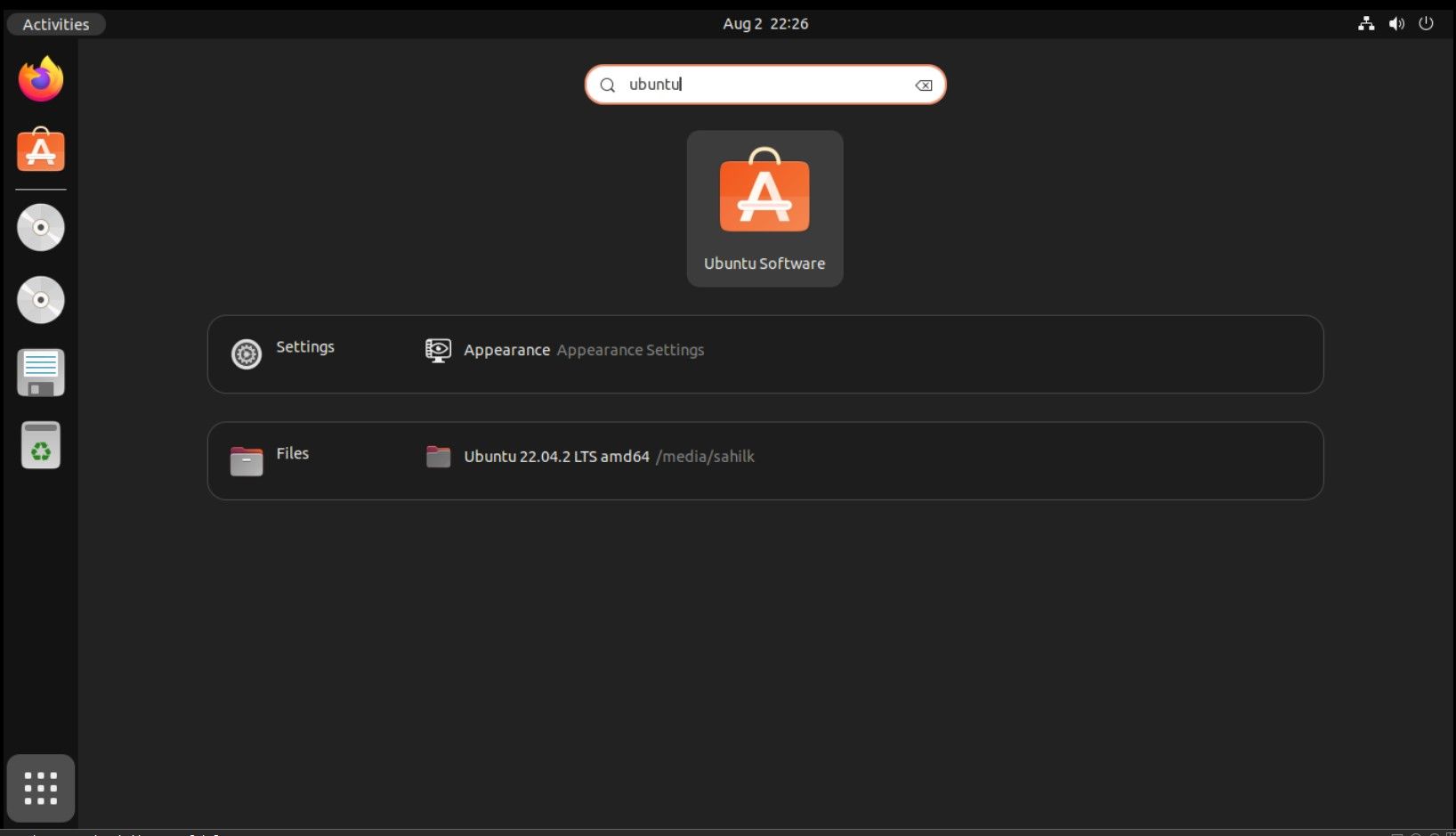
Далі перейдіть на вкладку Установлені вгорі. Ця вкладка містить список усіх встановлених програм.
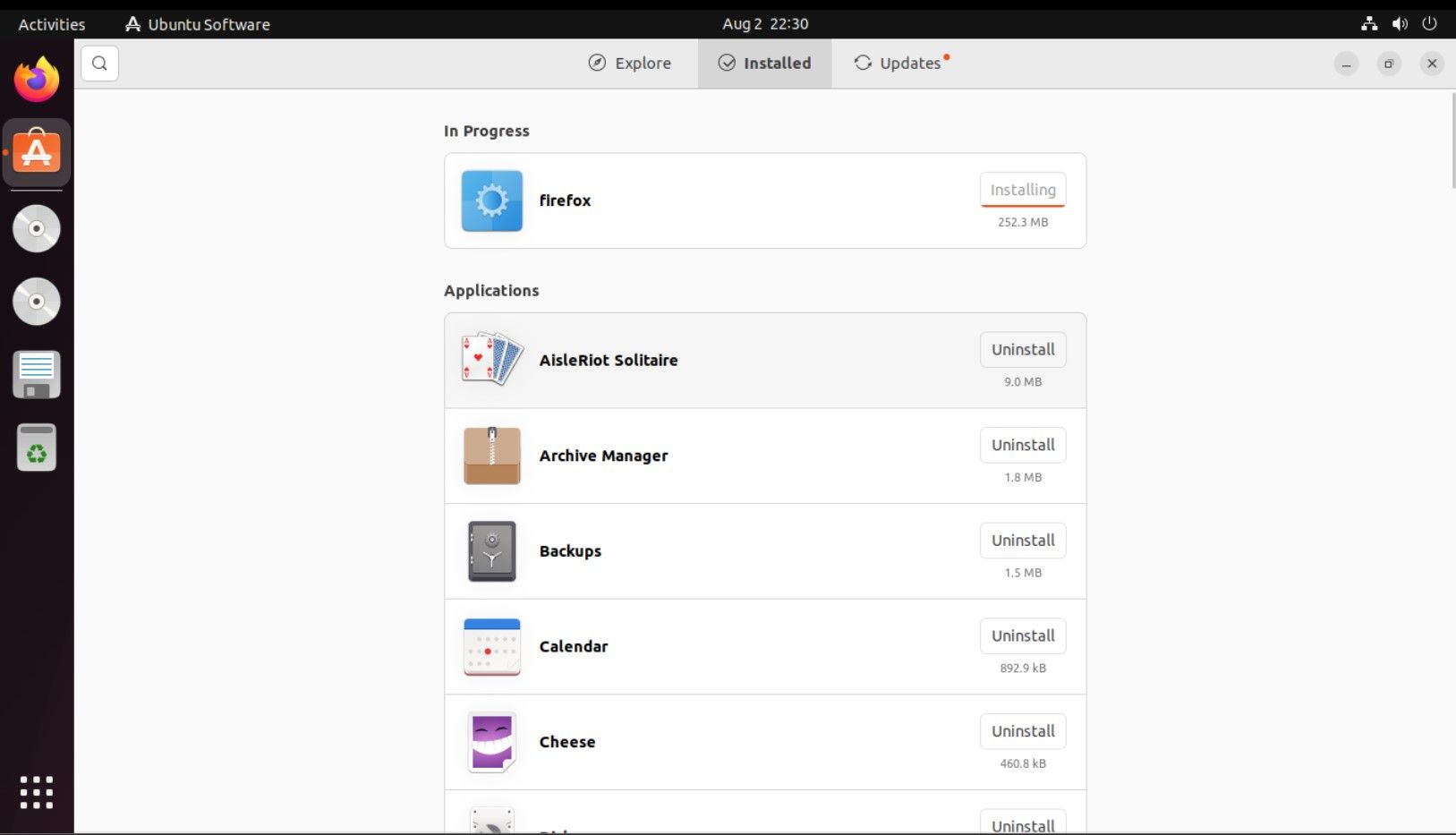
Щоб видалити певну програму, прокрутіть і знайдіть відповідну програму. Наприклад, якщо ви хочете видалити Spotify, знайдіть встановлену програму та натисніть кнопку «Видалити».
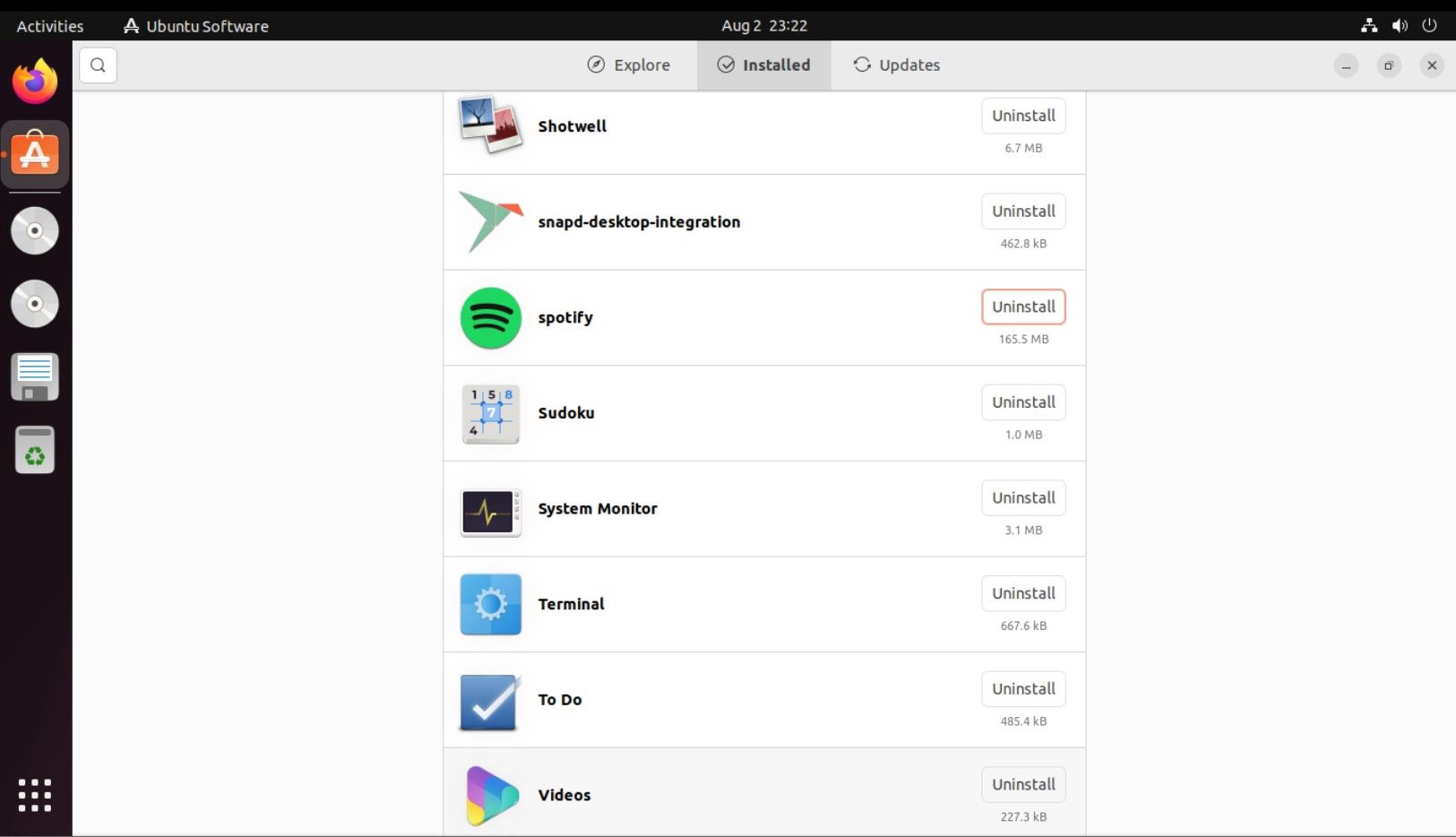
Дотримуйтеся вказівок на екрані, щоб видалити програму та її встановлені залежності.
2. Видаліть пакети за допомогою команди APT
Команда APT працює інакше, оскільки ви використовуєте її в терміналі. Щоб видалити програму за допомогою APT, використовуйте такий синтаксис команди:
sudo apt-get remove <application_name> -y
Щоб отримати список встановлених пакетів в Ubuntu за допомогою APT, ви можете виконати таку команду:
sudo apt list --installed
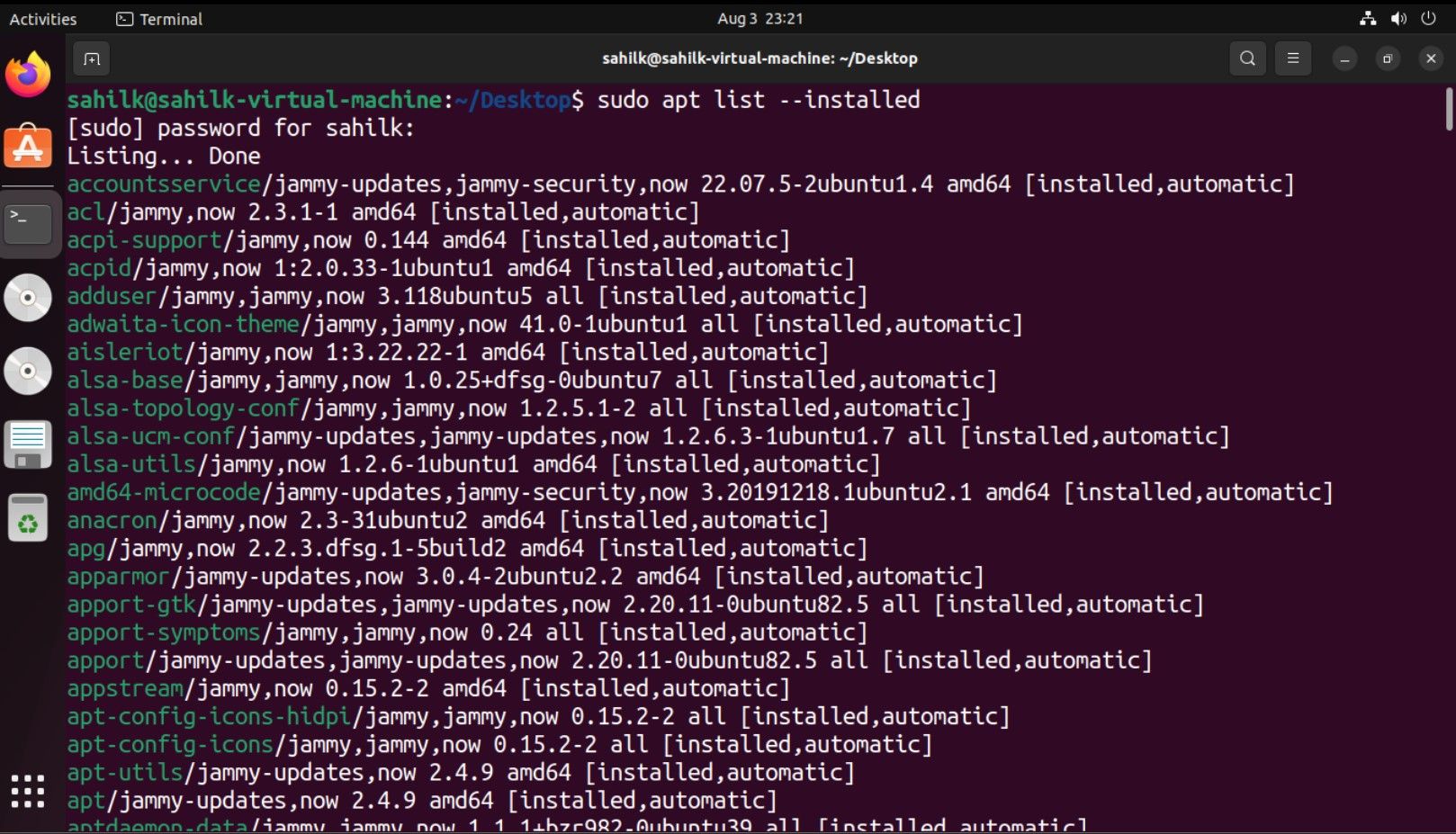
якщо ви встановили VLC у своїй системі та хочете його видалити, скористайтеся такою командою:
sudo apt-get remove vlc -y
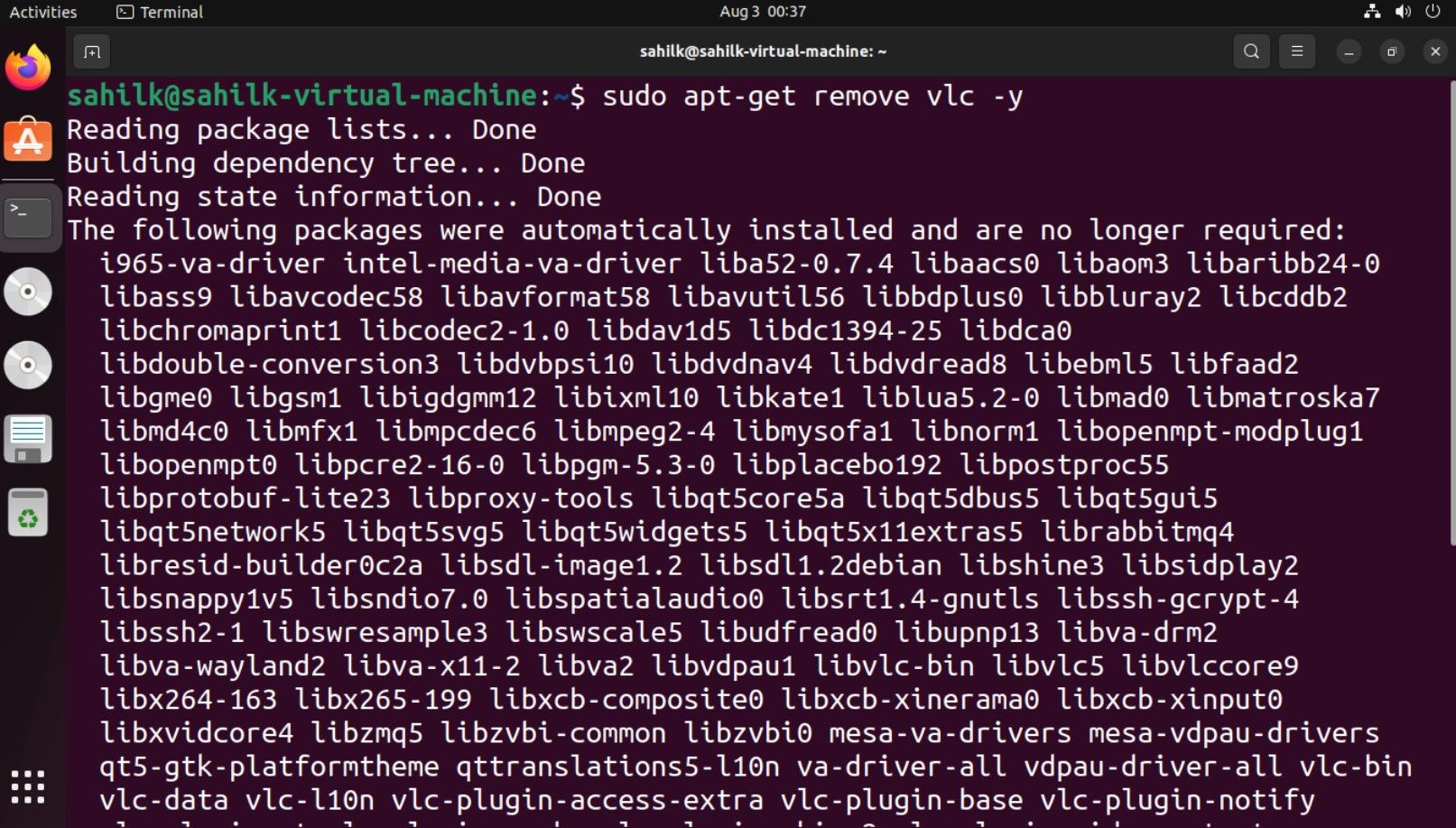
Після завершення процесу VLC буде видалено з вашої машини Ubuntu. Завжди краще оновити Ubuntu за допомогою команди apt-get update після видалення програми.
sudo apt-get update
3. Використання команди snap
Якщо ви встановили програми з Snap Store, ви повинні скористатися командою snap, щоб видалити їх із вашої машини Ubuntu.
Ось команда для видалення пакетів Snap в Ubuntu:
sudo snap remove <application_name>
Щоб отримати список усіх доступних програм Snap, встановлених на вашому робочому столі Ubuntu, скористайтеся функцією списку таким чином:
sudo snap list
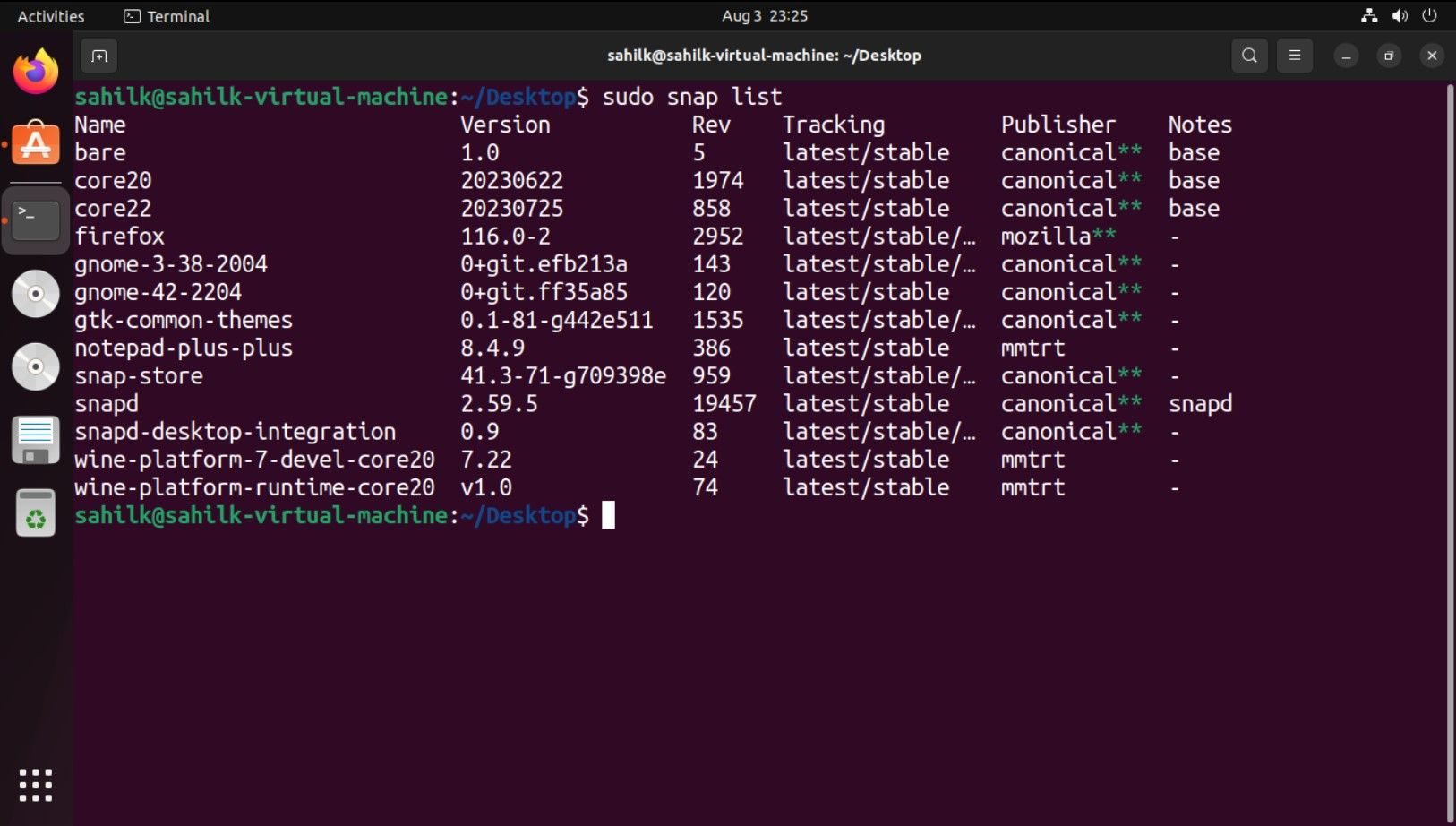
Оскільки Spotify є програмою Snap, щоб видалити її, ви можете скористатися командою нижче:
sudo snap remove spotify
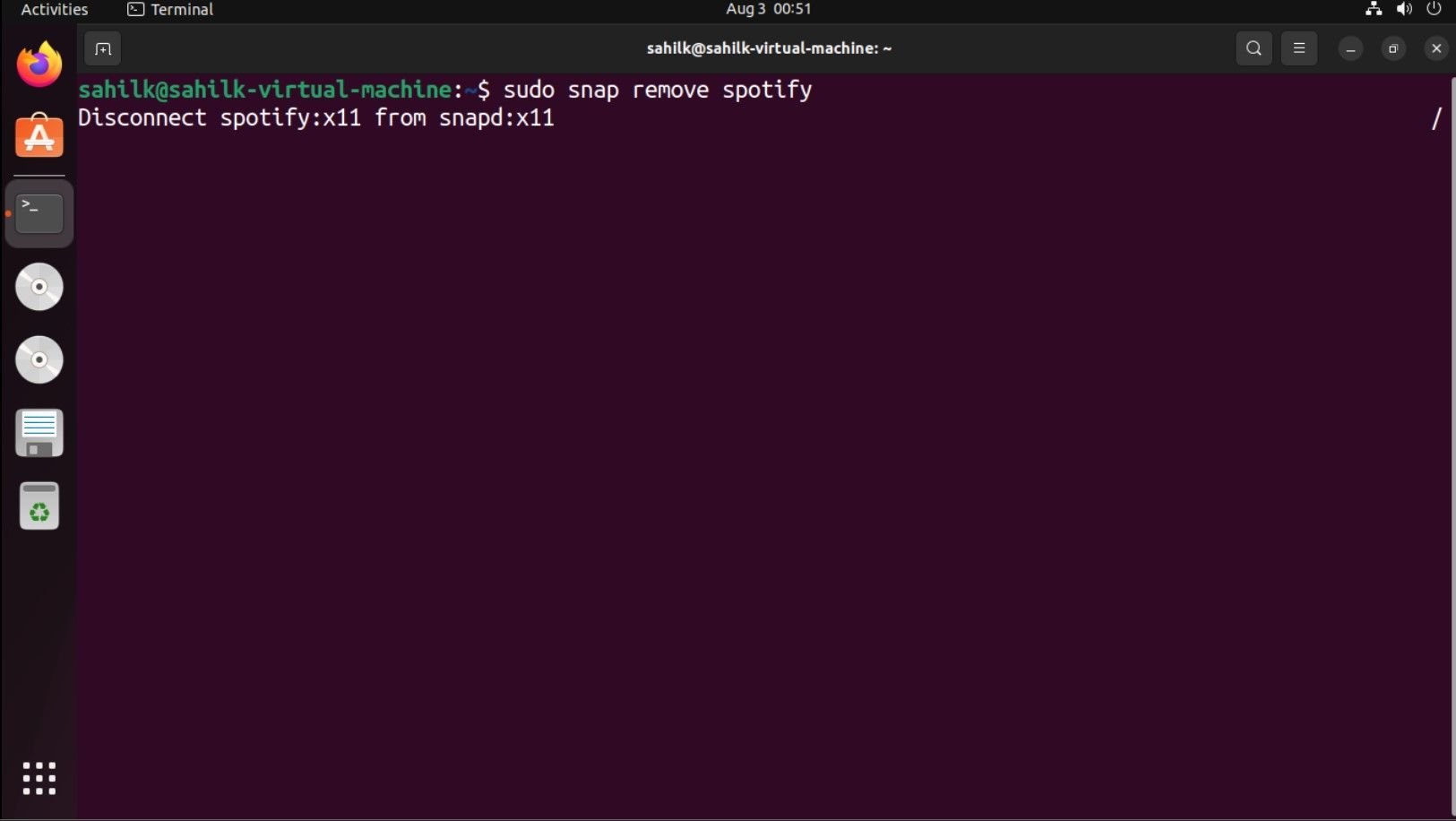
Після завершення процесу ви отримаєте підтвердження на екрані.
4. Видаліть залежності за допомогою команди autoremove
Під час процесу встановлення ваш менеджер пакетів може встановити деякі додаткові залежності для основного пакета. Після видалення основного пакета ці залежності діють як розповсюджене програмне забезпечення та не є необхідними для обслуговування вашої системи.
Щоб переконатися, що ви позбулися цих небажаних пакетів, скористайтеся командою autoremove:
sudo apt autoremove
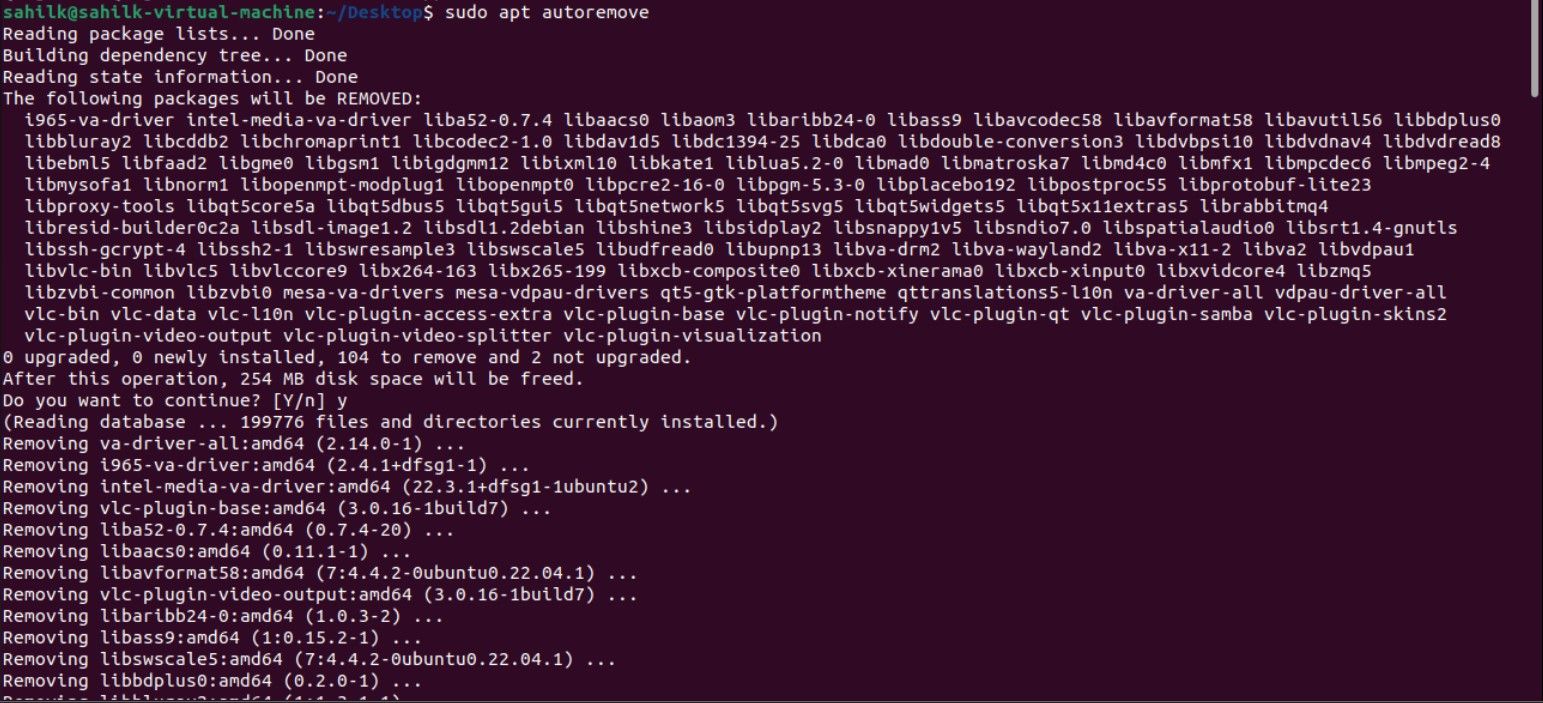
Коли з’явиться запит на відповідь Т/Н, введіть Y, щоб продовжити процес видалення. Після виконання команди всі непотрібні пакунки буде видалено з вашої машини Ubuntu.
5. Видаліть програми Ubuntu за допомогою dpkg
APT і dpkg відрізняються один від одного, і ви не можете використовувати ці дві команди як взаємозамінні. Щоб отримати список встановлення пакетів за допомогою dpkg, запустіть:
dpkg --list
Використовуйте точну назву пакета, щоб видалити пакет без помилок. Щоб видалити пакет, використовуйте такий формат:
sudo dpkg -r <application_name>
Наприклад, якщо ви більше не використовуєте Vim і хочете видалити його, скористайтеся такою командою:
sudo dpkg -r vim
Видалити пакети в Ubuntu легко
Дистрибутиви Linux, включаючи Ubuntu, дозволяють легко видаляти додаткові пакети та програми з вашої системи. Існує чимало методів, якими можна скористатися для видалення програм, встановлених на вашому ПК з Ubuntu.
Хоча більшість ОС Linux працюють однаково, багато інших, як-от Arch Linux, мають інші команди керування пакетами, які можуть не працювати на машині Ubuntu. Залежно від дистрибутива Linux, який ви використовуєте, ви повинні використовувати методи, орієнтовані на ОС, для встановлення/видалення програм.

